如何在 Windows 11 上创建任务和提醒
来源:云东方
2023-04-27 15:57:34
0浏览
收藏
从现在开始,努力学习吧!本文《如何在 Windows 11 上创建任务和提醒》主要讲解了等等相关知识点,我会在golang学习网中持续更新相关的系列文章,欢迎大家关注并积极留言建议。下面就先一起来看一下本篇正文内容吧,希望能帮到你!
- 点击进入:ChatGPT工具插件导航大全
如何使用微软待办在 Windows 11 上创建任务和提醒
幸运的是,使用内置的 Windows 应用程序在 Windows 11 计算机上设置提醒非常简单。其中一个包含的应用程序是微软待办。
使用微软待办创建任务和提醒:
- 按Windows 键,键入 微软待办,然后选择最上面的结果。
注意:如果您的系统上没有它,请从 Microsoft Store下载微软待办。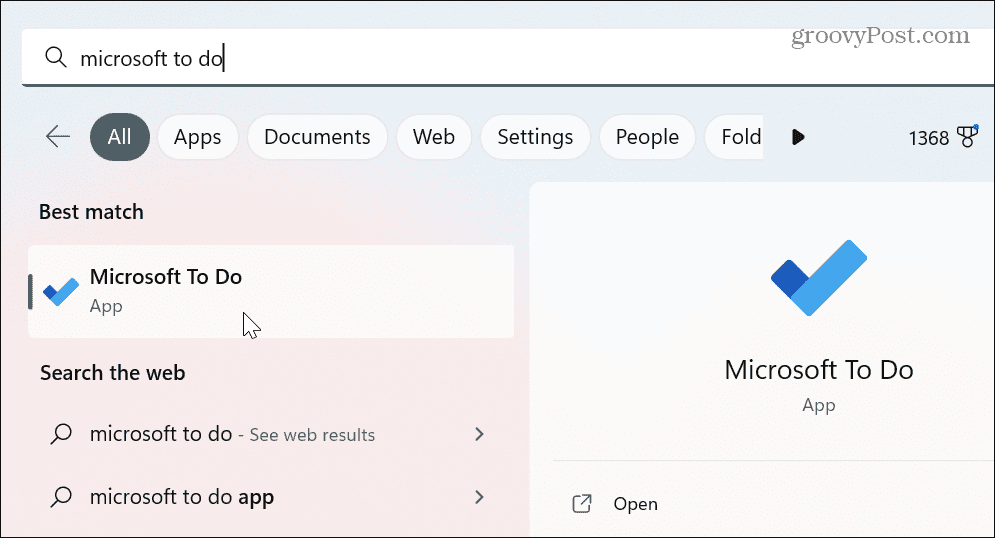
- 如果您尚未登录,请使用您的 Microsoft 帐户凭据登录。
- 当“待办事项”应用程序打开时,单击左侧面板中的“我的一天”,然后单击右侧的“添加任务”。
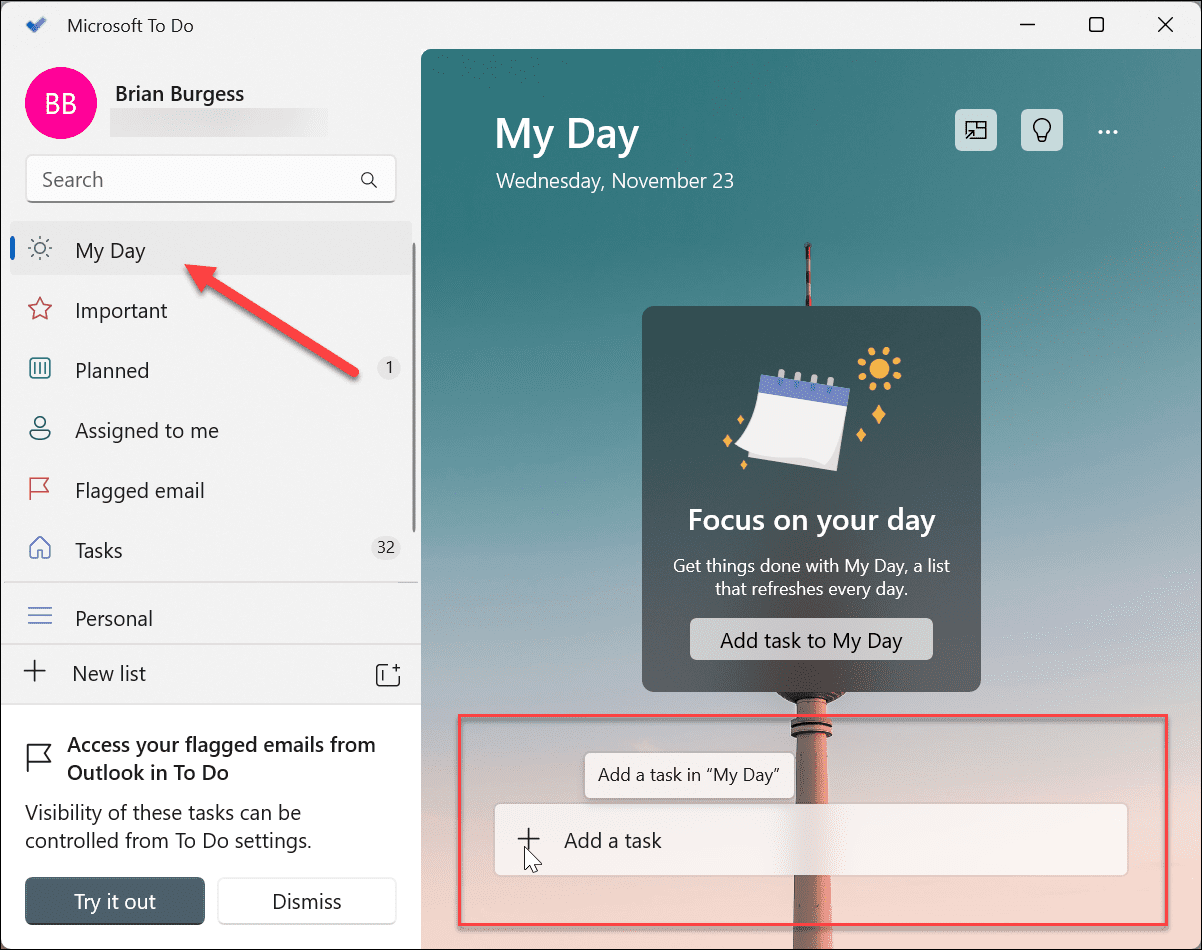
- 输入您的任务详细信息,例如会议、项目或您需要完成的其他任务,然后按 Enter 键。
- 您还可以单击“任务”字段右侧的其中一个图标来访问可选功能,例如设置提醒、添加截止日期或使其成为重复任务。
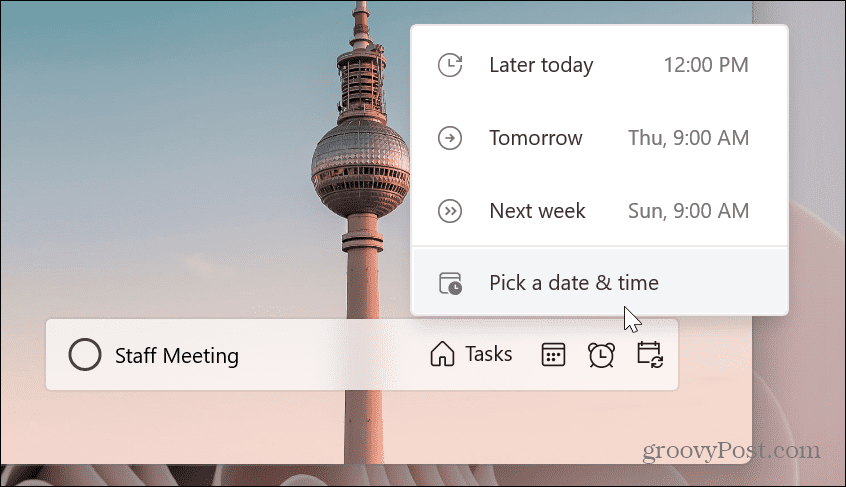
- To Do 应用程序会在您使用同一 Microsoft 帐户登录的其他 Windows PC 之间同步任务。
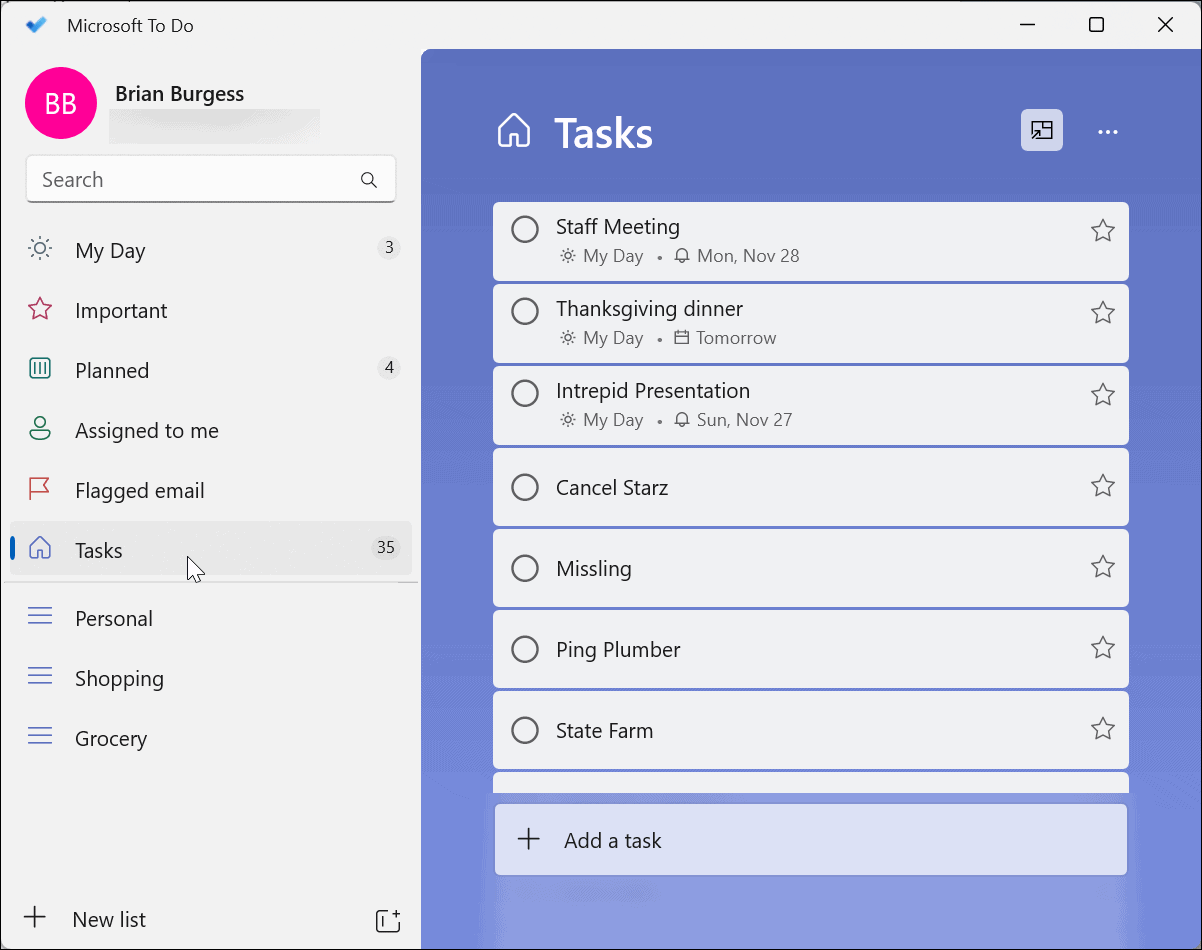
- 如果需要更改或编辑任务详细信息,请启动微软待办应用,选择需要编辑的任务并相应地更改详细信息。
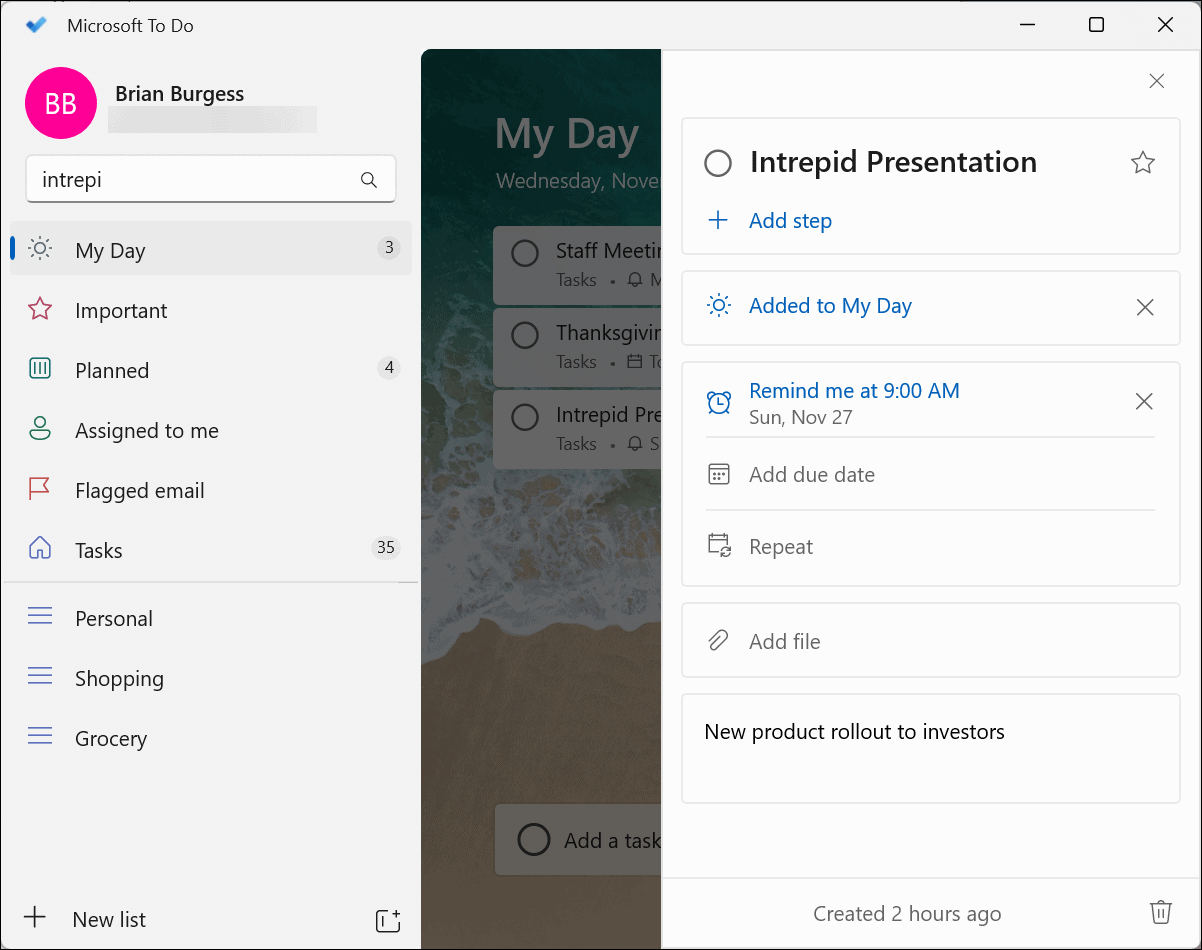
- 另一个不错的功能是能够搜索您的任务。当您有许多任务要编辑和浏览时,搜索功能很有用。
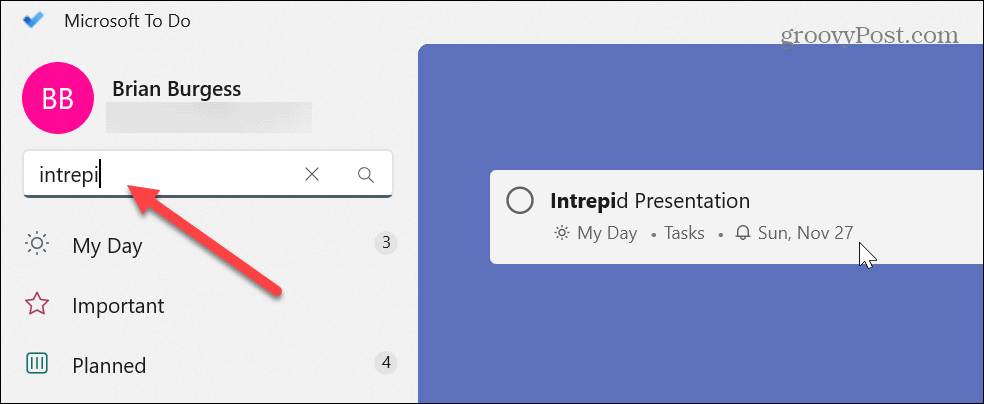
- 还需要注意的是,您可以更改应用程序的主题、打印或通过电子邮件发送任务列表,以及按重要性、日期、字母顺序或创建日期对任务进行排序。单击菜单按钮(三点)并对应用程序和任务列表进行必要的更改。
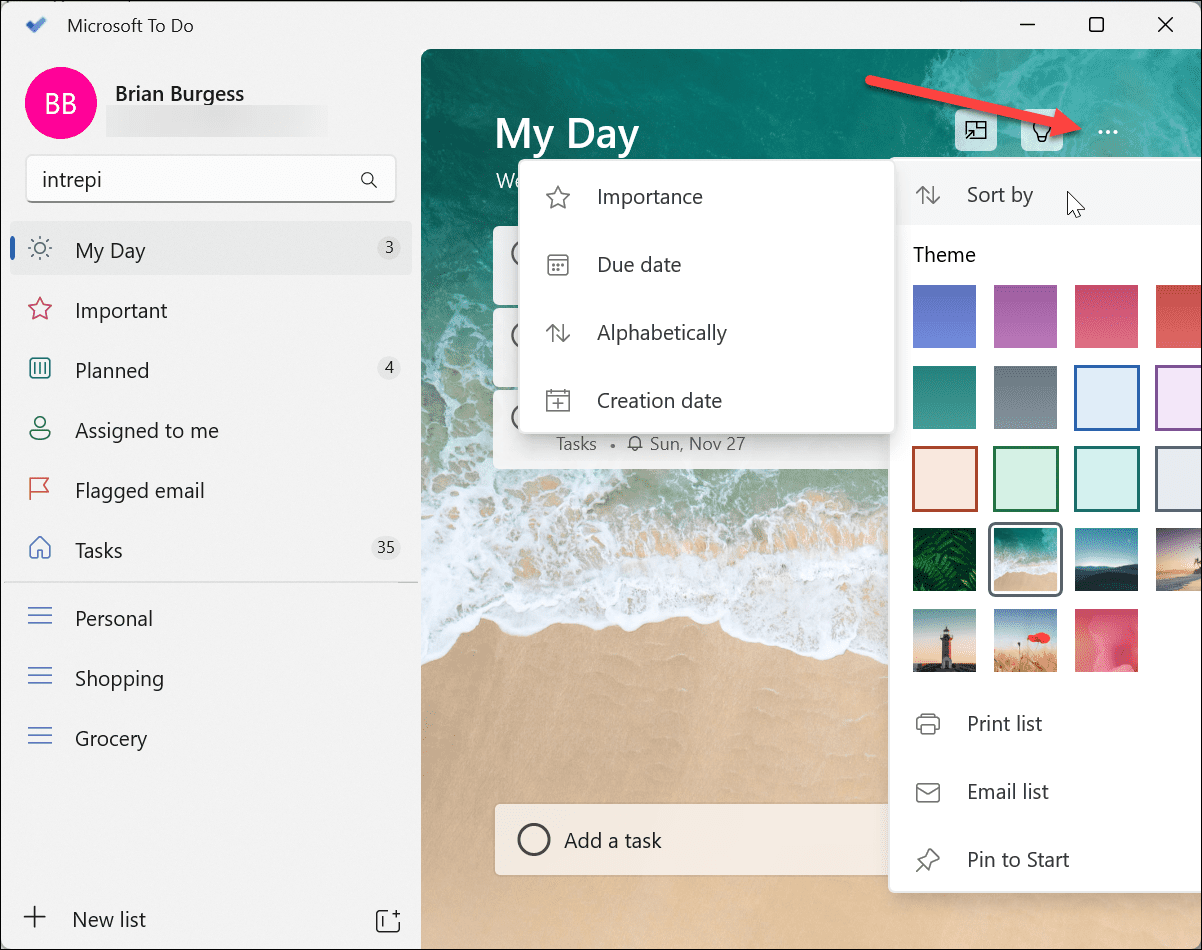
如何使用 Windows 日历创建提醒
在 Windows 11 上快速创建任务和提醒的另一种方法是使用内置的Windows 日历应用程序。与 To Do 应用程序一样,这允许您通过单个应用程序查看所有任务和提醒。
要在 Windows 11 上的 Windows 日历中创建任务提醒:
- 按Windows 键,键入日历,然后从搜索结果中选择最靠前的结果。
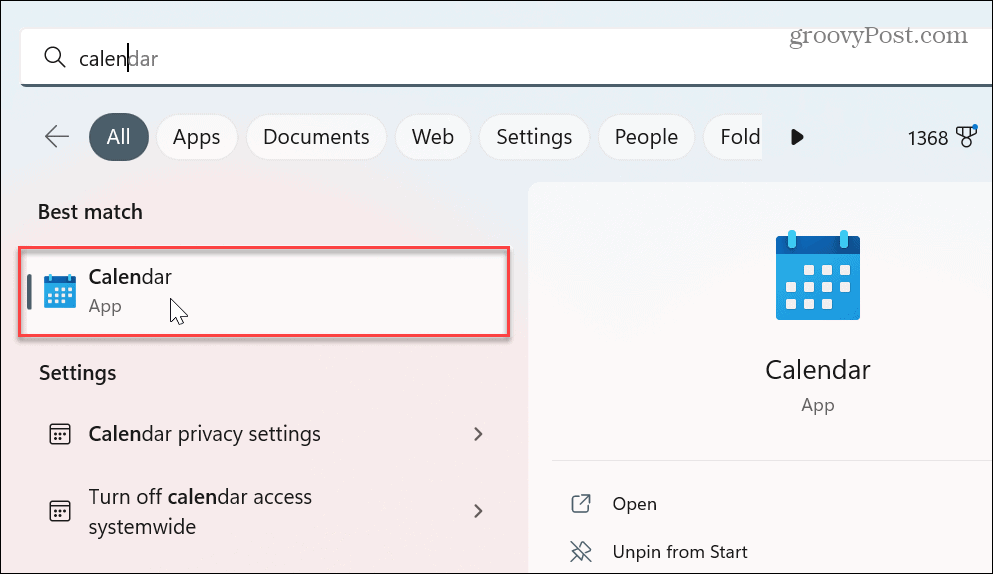
- 现在,在左侧面板中,单击“新建事件” 按钮。
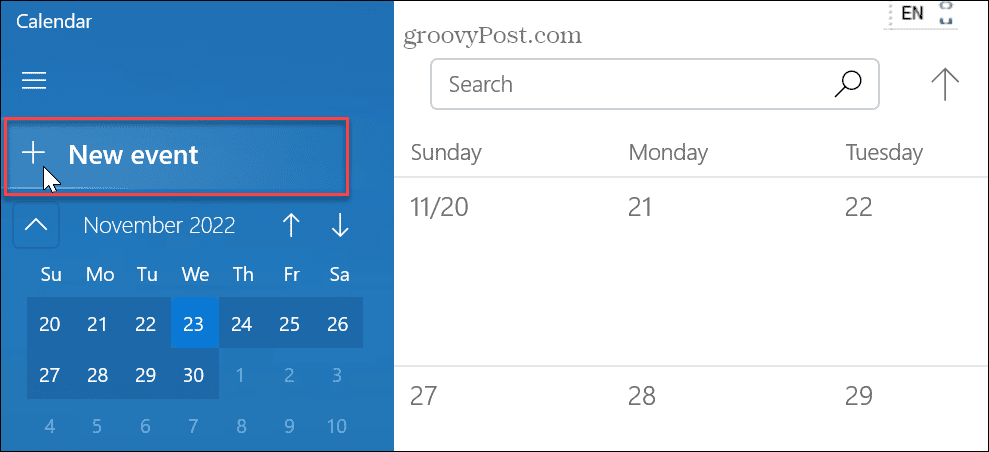
- 输入任务详细信息,选择提醒下拉菜单,然后选择您希望何时收到任务或事件的提醒。如果它是重复出现的任务,请单击重复按钮并选择您希望它提醒您的日期。完成后,单击左上角的保存按钮。
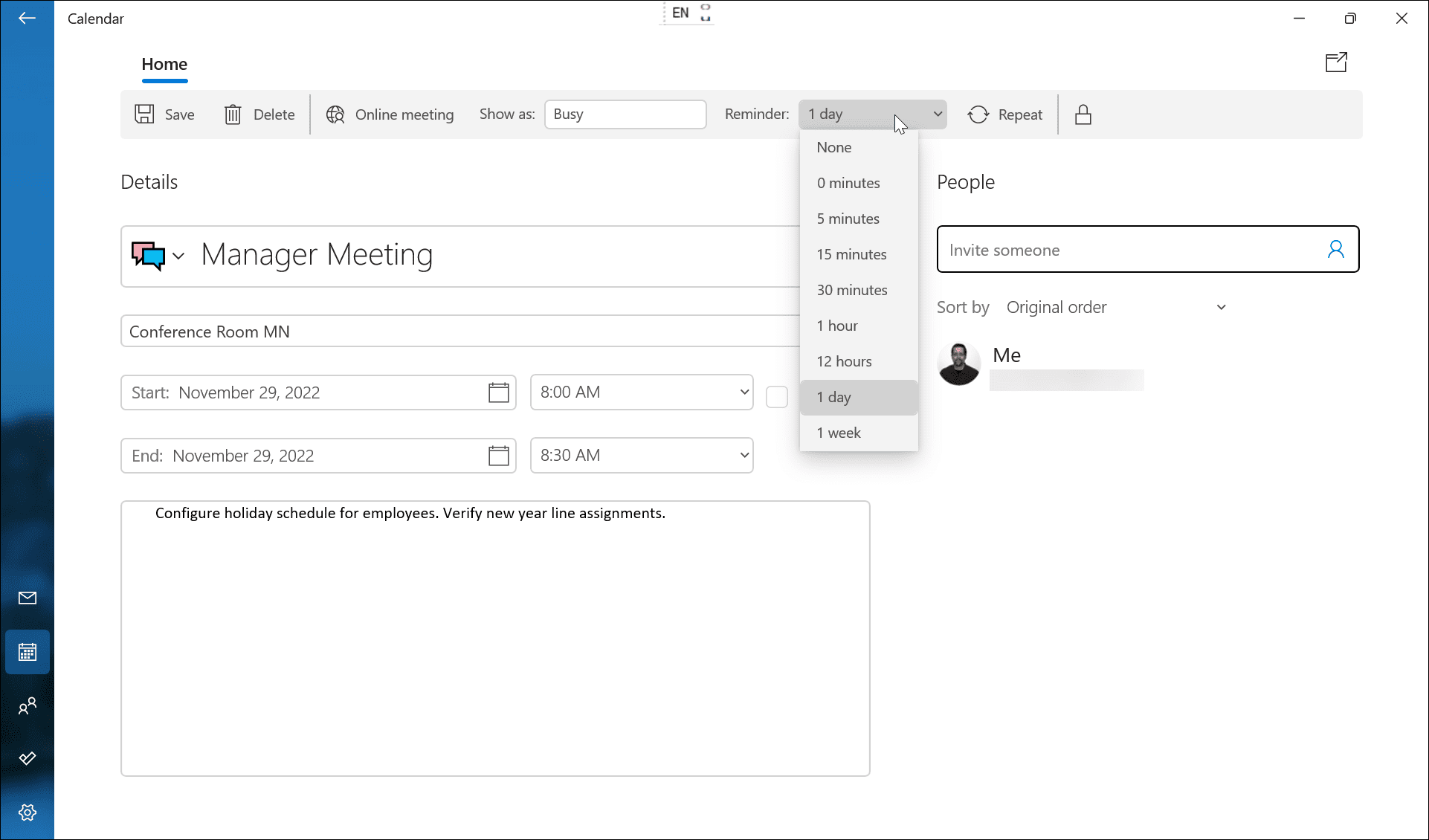
- 该任务将显示在您在日历上设置的日期。
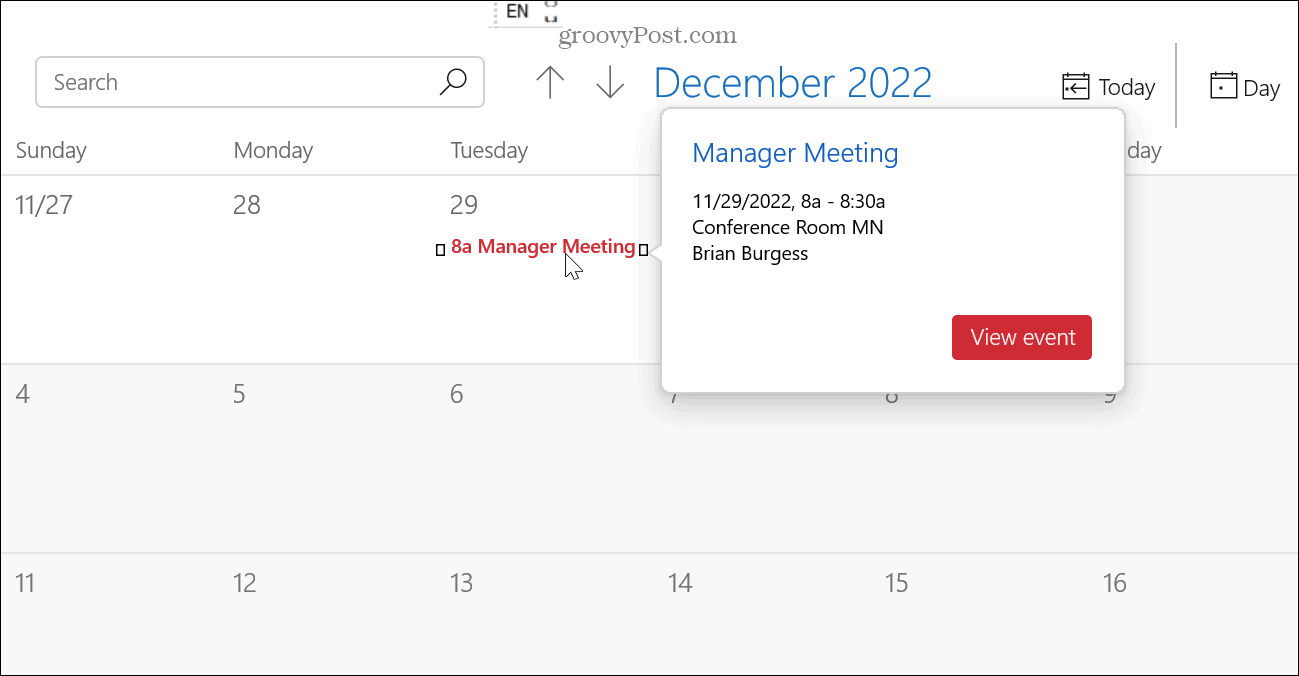
- 如果您只是需要快速添加任务,请打开日历应用程序,然后单击任务的日期。选择您希望何时从菜单中收到提醒,即事件发生前 15 或 30 分钟,然后点击保存。
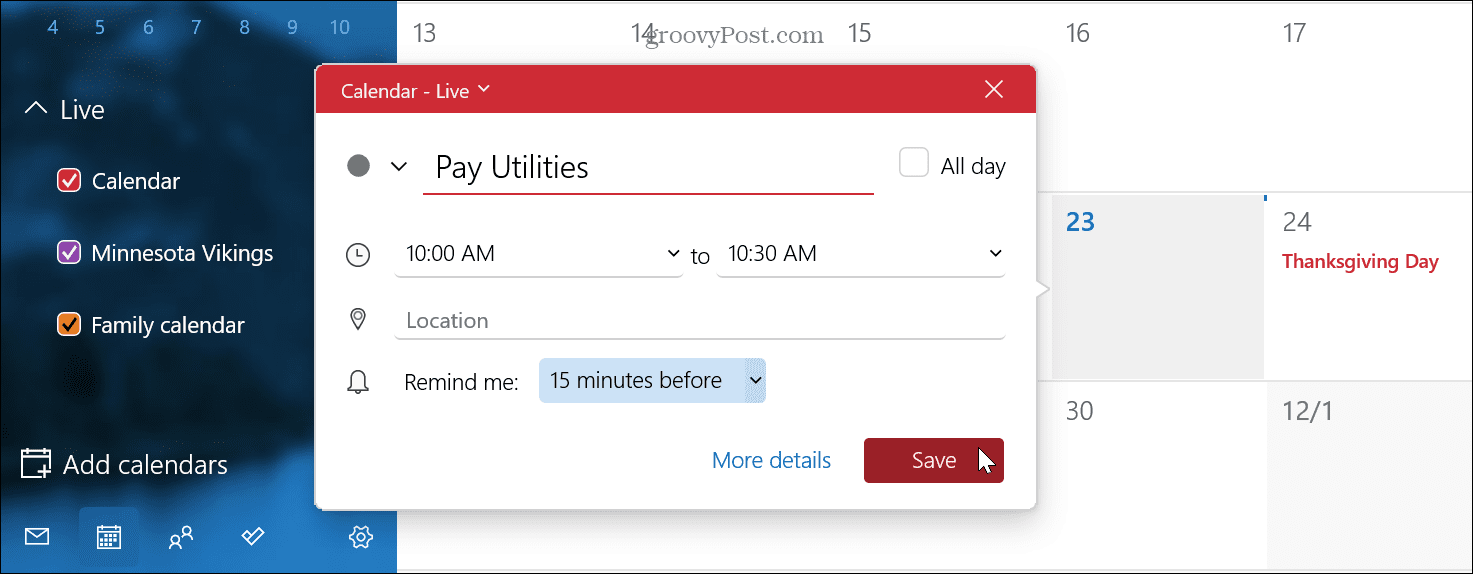
- 当您的任务时间到了时,Windows 将在屏幕右下角显示提醒通知。
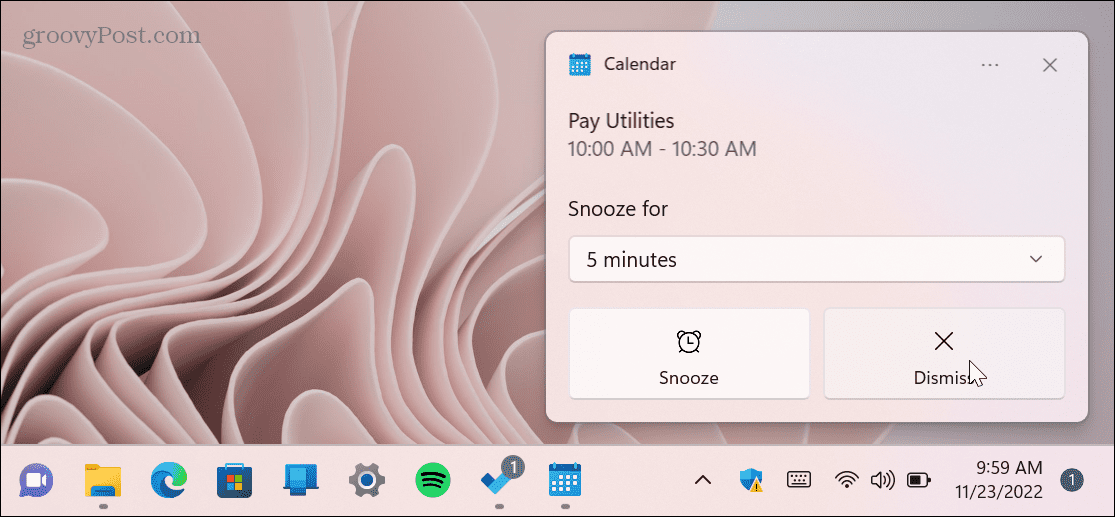
同样重要的是要知道你的任务的提醒通知将显示在你登录的所有 Windows PC 上。而且它不只是在 Windows 11 机器上。提醒通知将出现在您登录的任何 Windows 10 PC 上。
反之亦然。例如,如果您通过 Windows 10 上的日历应用程序创建任务,提醒通知将显示在 Windows 11 上。此外,如果您使用同一 Microsoft 帐户登录,您创建的所有任务和事件将同步到所有 PC。
今天关于《如何在 Windows 11 上创建任务和提醒》的内容就介绍到这里了,是不是学起来一目了然!想要了解更多关于windows系统的内容请关注golang学习网公众号!
版本声明
本文转载于:云东方 如有侵犯,请联系study_golang@163.com删除
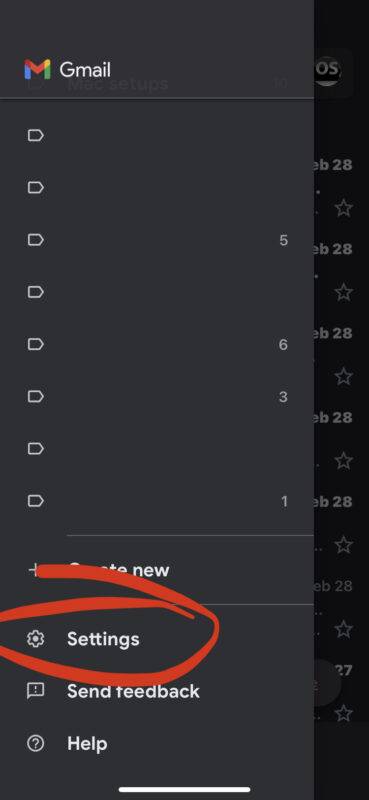 如何将 Gmail 签名添加到适用于 iPhone 或 iPad 的 Gmail
如何将 Gmail 签名添加到适用于 iPhone 或 iPad 的 Gmail
- 上一篇
- 如何将 Gmail 签名添加到适用于 iPhone 或 iPad 的 Gmail
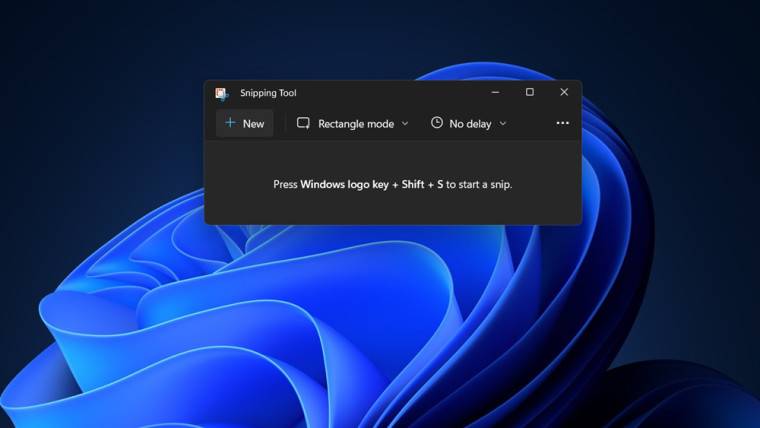
- 下一篇
- 如何在 Windows 11 中为截图工具捕获添加边框
查看更多
最新文章
-

- 文章 · 软件教程 | 50秒前 |
- 快手极速版提现入口位置详解
- 186浏览 收藏
-

- 文章 · 软件教程 | 2分钟前 |
- 微信消息不提醒解决方法通知修复技巧
- 339浏览 收藏
-

- 文章 · 软件教程 | 3分钟前 |
- Win10日志查看教程事件查看器使用方法
- 160浏览 收藏
-

- 文章 · 软件教程 | 4分钟前 |
- SendAnywhere安装失败怎么解决
- 139浏览 收藏
-

- 文章 · 软件教程 | 4分钟前 |
- 开机提示PressF1toResume怎么解决
- 454浏览 收藏
-

- 文章 · 软件教程 | 8分钟前 |
- 淘宝搜不到类目?优化刷新技巧全解析
- 470浏览 收藏
-

- 文章 · 软件教程 | 10分钟前 |
- 学习通考试防手机干扰设置教程
- 191浏览 收藏
-

- 文章 · 软件教程 | 13分钟前 |
- Windows11查看应用耗电方法
- 340浏览 收藏
-

- 文章 · 软件教程 | 13分钟前 |
- 彻底清除微信聊天记录的正确方法
- 386浏览 收藏
-

- 文章 · 软件教程 | 14分钟前 |
- 抖音极速版提现到支付宝限制怎么解决
- 293浏览 收藏
查看更多
课程推荐
-

- 前端进阶之JavaScript设计模式
- 设计模式是开发人员在软件开发过程中面临一般问题时的解决方案,代表了最佳的实践。本课程的主打内容包括JS常见设计模式以及具体应用场景,打造一站式知识长龙服务,适合有JS基础的同学学习。
- 543次学习
-

- GO语言核心编程课程
- 本课程采用真实案例,全面具体可落地,从理论到实践,一步一步将GO核心编程技术、编程思想、底层实现融会贯通,使学习者贴近时代脉搏,做IT互联网时代的弄潮儿。
- 516次学习
-

- 简单聊聊mysql8与网络通信
- 如有问题加微信:Le-studyg;在课程中,我们将首先介绍MySQL8的新特性,包括性能优化、安全增强、新数据类型等,帮助学生快速熟悉MySQL8的最新功能。接着,我们将深入解析MySQL的网络通信机制,包括协议、连接管理、数据传输等,让
- 500次学习
-

- JavaScript正则表达式基础与实战
- 在任何一门编程语言中,正则表达式,都是一项重要的知识,它提供了高效的字符串匹配与捕获机制,可以极大的简化程序设计。
- 487次学习
-

- 从零制作响应式网站—Grid布局
- 本系列教程将展示从零制作一个假想的网络科技公司官网,分为导航,轮播,关于我们,成功案例,服务流程,团队介绍,数据部分,公司动态,底部信息等内容区块。网站整体采用CSSGrid布局,支持响应式,有流畅过渡和展现动画。
- 485次学习
查看更多
AI推荐
-

- ChatExcel酷表
- ChatExcel酷表是由北京大学团队打造的Excel聊天机器人,用自然语言操控表格,简化数据处理,告别繁琐操作,提升工作效率!适用于学生、上班族及政府人员。
- 3200次使用
-

- Any绘本
- 探索Any绘本(anypicturebook.com/zh),一款开源免费的AI绘本创作工具,基于Google Gemini与Flux AI模型,让您轻松创作个性化绘本。适用于家庭、教育、创作等多种场景,零门槛,高自由度,技术透明,本地可控。
- 3413次使用
-

- 可赞AI
- 可赞AI,AI驱动的办公可视化智能工具,助您轻松实现文本与可视化元素高效转化。无论是智能文档生成、多格式文本解析,还是一键生成专业图表、脑图、知识卡片,可赞AI都能让信息处理更清晰高效。覆盖数据汇报、会议纪要、内容营销等全场景,大幅提升办公效率,降低专业门槛,是您提升工作效率的得力助手。
- 3443次使用
-

- 星月写作
- 星月写作是国内首款聚焦中文网络小说创作的AI辅助工具,解决网文作者从构思到变现的全流程痛点。AI扫榜、专属模板、全链路适配,助力新人快速上手,资深作者效率倍增。
- 4551次使用
-

- MagicLight
- MagicLight.ai是全球首款叙事驱动型AI动画视频创作平台,专注于解决从故事想法到完整动画的全流程痛点。它通过自研AI模型,保障角色、风格、场景高度一致性,让零动画经验者也能高效产出专业级叙事内容。广泛适用于独立创作者、动画工作室、教育机构及企业营销,助您轻松实现创意落地与商业化。
- 3821次使用
查看更多
相关文章
-
- pe系统下载好如何重装的具体教程
- 2023-05-01 501浏览
-
- qq游戏大厅怎么开启蓝钻提醒功能-qq游戏大厅开启蓝钻提醒功能教程
- 2023-04-29 501浏览
-
- 吉吉影音怎样播放网络视频 吉吉影音播放网络视频的操作步骤
- 2023-04-09 501浏览
-
- 腾讯会议怎么使用电脑音频 腾讯会议播放电脑音频的方法
- 2023-04-04 501浏览
-
- PPT制作图片滚动效果的简单方法
- 2023-04-26 501浏览





